Win10卸载补丁提示“发生错误,没有成功卸载全部更新”怎么办? |
您所在的位置:网站首页 › win10如何卸载更新的补丁 › Win10卸载补丁提示“发生错误,没有成功卸载全部更新”怎么办? |
Win10卸载补丁提示“发生错误,没有成功卸载全部更新”怎么办?
|
当前位置:系统之家 > 系统教程 > Win10无法卸载补丁
Win10卸载补丁提示“发生错误,没有成功卸载全部更新”怎么办?
时间:2023-03-29 11:38:02 作者:永煌 来源:系统之家 1. 扫描二维码随时看资讯 2. 请使用手机浏览器访问: https://m.xitongzhijia.net/xtjc/20220601/245270.html 手机查看 评论 反馈  网盘下载
深度技术 GHOST WIN10 64位 正式装机版 V2023.03
网盘下载
深度技术 GHOST WIN10 64位 正式装机版 V2023.03
大小:4.19 GB类别:深度技术系统 我们经常会去更新系统所发布的各种补丁,不过这些补丁有时候会导致部分应用出现问题,因此就会选择将其卸载,但有小伙伴在卸载时却被提示“发生错误,没有成功卸载全部更新”,那么遇到这种情况该应该怎么办呢?下面就一起来看看解决方法吧。
Win10无法卸载补丁的解决方法 Windows 10中卸载更新时,提示:发生错误,没有成功卸载全部更新。 可能时被某些进程拦截过干扰导致无法完成卸载操作,您可以尝试以下方案进行操作,看看是否可行: 一、关闭Windows update服务后再进行更新的卸载,看看是否可以造成完成。 “Win+X”>计算机管理>服务和应用程序>服务。 找到Windows update服务,关闭。 二、进入“WinRE”设置界面后进行强制卸载更新,看看是否可以造成完成卸载。 按住“Shift”,通过鼠标点击进行重启,系统会自动进入“WinRE”设置界面, 疑难解答>卸载更新,根据您需要卸载更新类型,选择“卸载最新的质量更新”或“卸载最新的功能更新”。 以上就是系统之家小编为你带来的关于“Win10卸载补丁提示“发生错误,没有成功卸载全部更新”怎么办?”的全部内容了,希望可以解决你的问题,感谢您的阅读,更多精彩内容请关注系统之家官网。 标签 win10教程Win10系统thumbs.db文件无法删除怎么办? 下一篇 > Win10电脑播放本地4K视频卡顿怎么解决 相关教程 Win10指纹登录不能用怎么办?Win10指纹登录不... Win10电脑显示已连接却没网?Win10网络连接提... 远程差分压缩的用处是什么?Win10要如何开启... Win10ltsc和ltsb有什么区别?Win10ltsc和ltsb... Win10本地账户头像更改不了?Win10更改头像提... Win10系统x86与x64有什么区别?x86与x64的区... Win10右键没有显卡控制面板怎么办?右键没有... Win10家庭版系统下载_2023最实用的Win10家庭... Win10NVIDIA控制面板在哪里打开?Win10NVIDIA... 安装Win10无法创建新的分区怎么办?安装系统...
Win10选21H2还是22H2好?Win10 22h2和21h2的区别 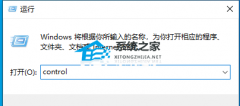
Win10 22H2更新失败怎么办?Win10 22H2更新失败的解决方法 
Win10系统下载_2022最实用的Win10系统下载 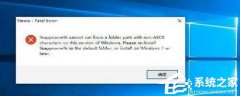
Error是什么意思?电脑出现Error怎么解决? 发表评论共0条  没有更多评论了
没有更多评论了
评论就这些咯,让大家也知道你的独特见解 立即评论以上留言仅代表用户个人观点,不代表系统之家立场 |
【本文地址】
今日新闻 |
推荐新闻 |
